windows工具栏竖起来了 |
您所在的位置:网站首页 › 屏幕竖起来了怎么调整 › windows工具栏竖起来了 |
windows工具栏竖起来了
|
最近在使用Windows 10系统时发现任务栏竖起来了,变成了竖屏显示,让人感到有些困惑,如何将任务栏调整回横屏显示在底部呢?这个问题困扰着许多用户,今天我们就来探讨一下解决方法。调整任务栏显示方式并不复杂,只需要按照一定的步骤进行设置即可恢复到常规的横屏底部显示模式。接下来让我们一起来看看具体的操作方法吧。 步骤如下: 1.在Windows10桌面,右键点击桌面左下角的开始按钮 ,在弹出的菜单中选择“设置”菜单项。 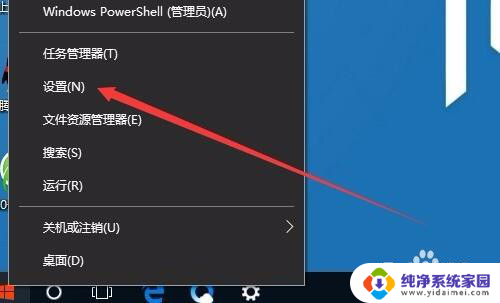 2.这时会打开Windows10的设置窗口,点击“个性化”图标 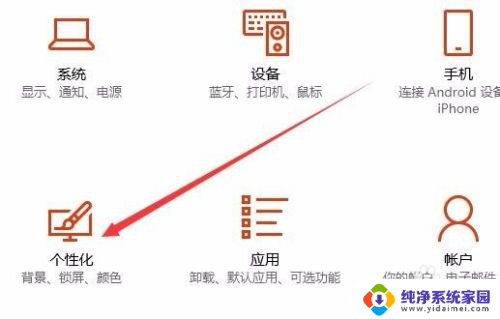 3.在打开的个性化设置窗口中,点击左侧边栏的“任务栏”菜单项。 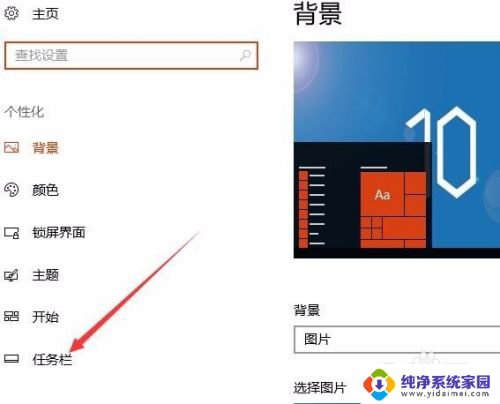 4.在右侧窗口中可以看到“任务栏在屏幕上的位置”一项 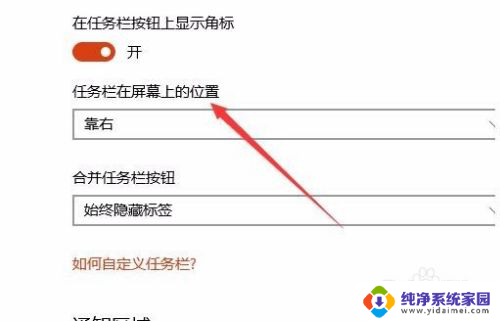 5.点击下面的“任务栏在屏幕上的位置”下拉菜单,在弹出菜单中选择“底部”菜单项就可以了。 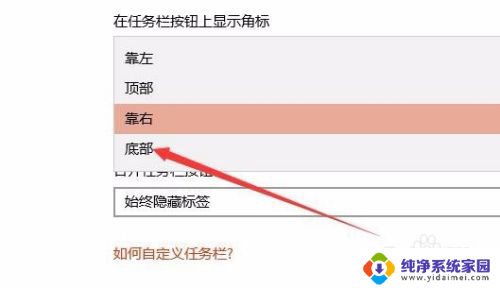 以上就是Windows工具栏竖起来的所有内容,如果你遇到这种情况,你可以按照以上步骤进行解决,非常简单快速,一步到位。 |
【本文地址】
今日新闻 |
推荐新闻 |